Sådan bruger du Photoshop-farveprofiler til webbilleder
 Jeg har på det seneste bemærket, at nogle webdesignere ikke synes at bruge farveprofiler korrekt i Photoshop. Hvis du nogensinde har gemt billeder til internettet og opdaget, at de kommer lidt lysere og mere umættede ud, end det du så, da du arbejdede på dem, er denne vejledning til dig.
Jeg har på det seneste bemærket, at nogle webdesignere ikke synes at bruge farveprofiler korrekt i Photoshop. Hvis du nogensinde har gemt billeder til internettet og opdaget, at de kommer lidt lysere og mere umættede ud, end det du så, da du arbejdede på dem, er denne vejledning til dig.
Der er nogle blogindlæg, der anbefaler at deaktivere farveprofiler i webbilleder for at “løse” dette problem. Det er ikke den rigtige måde at gøre det på, for moderne browsere som Firefox 3 og Safari bruger farveprofiler, så du kan få meget bedre resultater ved at bruge dem korrekt. Desuden er farveprofiler dødnemme at bruge. Her er hvordan…
BEMÆRK: De følgende instruktioner er for Photoshop CS3, der kører på OS X, men det vil være det samme for Windows og lignende for ældre versioner af Photoshop.
Først skal vi vide, hvilken profil vi skal bruge til dine webbilleder – det er sRGB IEC61966-2.1-profilen. Den er standard på mange pc-skærme og anbefales derfor til brug på nettet. For at indstille dit arbejdsområde til denne profil skal du åbne menuen “Rediger” og klikke på “Farveindstillinger…”
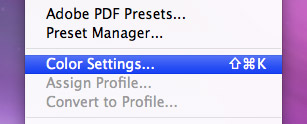
Du får følgende muligheder:
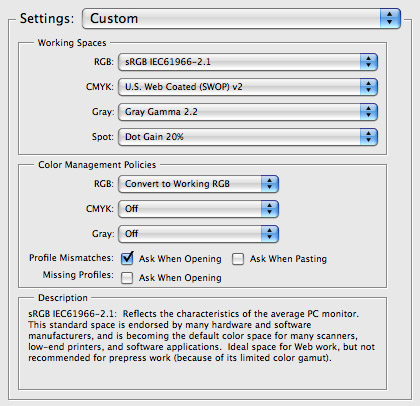
Kig på afsnittet “Arbejdsområder” og vælg sRGB IEC61966-2.1-profilen fra RGB-rullemen. De andre indstillinger er ikke relevante her, da vi kun skal arbejde med RGB til webbilleder.
Nu har du fået indstillet arbejdsområdet korrekt, men vi er ikke færdige. Det, du ser nu, er ikke det, du vil se, når du gemmer billedet til internettet, fordi det, du ser, ikke påvirkes af dine skærmindstillinger. For at se de “rigtige” farver skal vi bruge farveproofing.
Klik på menuen “Vis” og derefter på “Proof Setup”. Du bør se et andet valg. Vi vil se billedet, som det vil blive vist på vores skærm, så vælg “Monitor RGB” nederst.
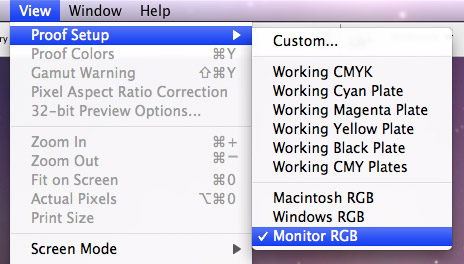
Endeligt skal vi aktivere farveprøvning, da den er slået fra som standard. Klik på menuen “View” igen, og klik på “Proof Colors”, hvis der ikke allerede er et flueben ud for det.
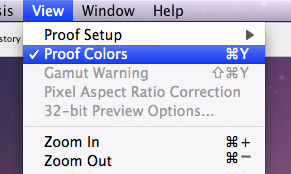
Når du klikker på det, vil det være markeret, hvilket indikerer, at farverne nu bliver proofet ved hjælp af dine skærmindstillinger. Det er det, det, du ser nu på din skærm, vil stort set være det, du får, når du gemmer billedet.
Mennesker vil stadig se farverne lidt forskelligt på tværs af mange enheder og styresystemer (f.eks. afviger standard OS X gamma fra standard Windows PC gamma, så billederne er lidt lysere – hvis du arbejder på en Mac anbefales det at indstille dit gamma-niveau til 2,2), men output vil stadig være i overensstemmelse med dit arbejdsområde og vil være klar til moderne browsere, der bruger indlejrede farveprofiler.